
El significat de la tecnologia DEP és que Windows basat en el suport de maquinari NX (no executar, per als processadors AMD) o XD (Executar els invàlids, per a processadors Intel) impedeix l'execució de el codi executable a partir de les àrees de memòria que s'etiqueten com unwrked. Si més simples: bloqueja una de les vies d'atac de malware.
No obstant això, per algun tipus de programari, la funció de prevenció de dades habilitat pot causar errors durant l'arrencada - també es troba per a programes d'aplicació, i per als jocs. Veure errors "Instruccions per a la direcció sol·licitada a la memòria en la direcció. La memòria no pot ser llegida o escrita »també pot tenir la seva pròpia causa DEP.
DEP Desactivar per a Windows 7 i Windows 8.1 (per a tot el sistema)
El primer mètode que permet desactivar DEP per a tots els programes i serveis de Windows. Per a això, obriu el símbol de sistema en nom de l'administrador - en Windows 8 i 8.1 que es pot fer amb el menú que s'obre amb el botó dret de ratolí al botó "Inici", a Windows 7 es troba la línia de comandaments en la norma programes, feu clic botó dret de ratolí i selecciona "Executar de l'administrador."
En el símbol de sistema, escriviu el bcdedit.exe / set {actual} nx AlwaysOff i premeu ENTER. Després d'això, reinicieu l'equip: la propera vegada que entre aquest sistema DEP es desconnectarà.

Per cert, si ho desitja, utilitzant bcdedit, pot crear una entrada independent amb DEP la connexió durant la descàrrega i seleccioneu el sistema i fer-lo servir quan sigui necessari.
Nota: Per tal d'habilitar DEP en el futur, utilitzar el mateix ordre amb l'atribut AlwaysOn en lloc de AlwaysOff.
Dues formes de desactivar DEP per a programes individuals
Més raonable pot incapacitar la prevenció d'execució de dades per als programes individuals que causen errors DEP. Pot fer això de dues maneres - mitjançant la modificació dels paràmetres addicionals de sistema en el tauler de control o mitjançant l'editor de registre.
En el primer cas, aneu a al tauler de control - el sistema (també pot fer clic a la icona "El meu ordinador", feu clic i seleccioneu "Propietats"). Seleccioneu "Opcions avançades" a Sistema de la llista de la dreta, a continuació, a la fitxa opcional, feu clic al botó "Paràmetres" a la secció "velocitat".
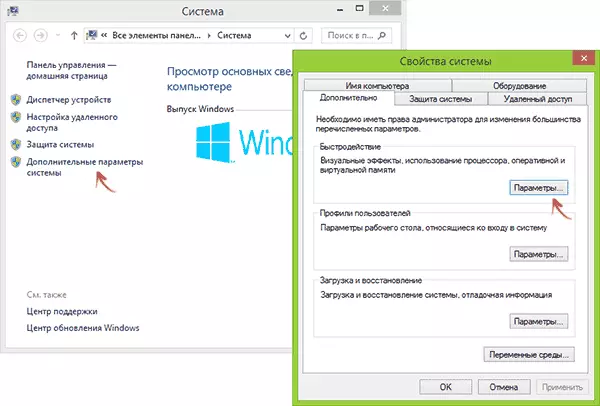
Obriu la pestanya "Activa Prevenció de dades", marqui la casella "Activa DEP per a tots els programes i serveis que a continuació selecciona" i l'ús dels "Afegir" especificar les rutes a programes executables per als que voleu desactivar DEP. Després d'això, també és desitjable que reinicieu l'equip.

Desactivar DEP per a programes en l'editor de l'registre
En essència, el mateix que acaba de ser descrit utilitzant els elements de el panell de control, es pot fer a través d'l'editor de l'registre. Per iniciar-lo, premeu les tecles de Windows + R en el teclat i escriviu el regedit i premeu ENTER o OK.
A l'editor de l'registre, aneu a la secció (carpetes a l'esquerra, si no hi ha una secció Capes, crear-lo) HKEY_LOCAL_MACHINE \ Software \ Microsoft \ Windows NT \ CurrentVersion \ \ AppCompatFlags Capes
I per a cada programa per al qual el DEP es desconnecta, creï un paràmetre de cadena, el nom dels quals es correspon amb la ruta d'accés a l'arxiu executable d'aquest programa, i el valor és disablenxshowui (vegeu l'exemple en la captura de pantalla).

Bé, per fi, desconnectar o desactivar DEP i el perillós que és? En la majoria dels casos, si el programa per al qual es carrega des d'una font oficial fiable, és bastant segur. En altres situacions - vostè ho fa sota el seu propi risc, tot i que no és massa significativa.
